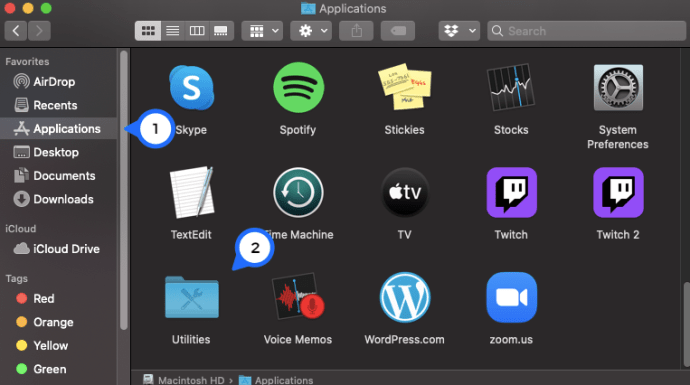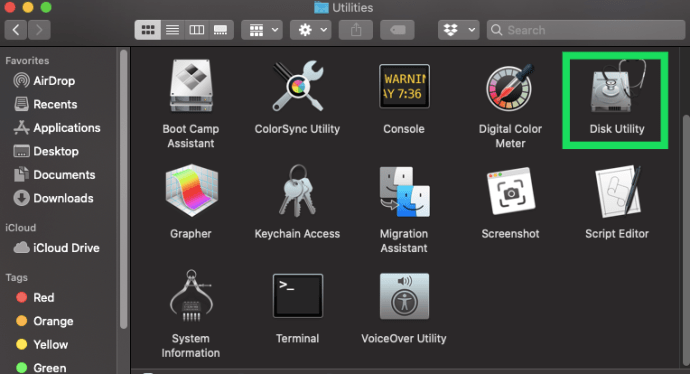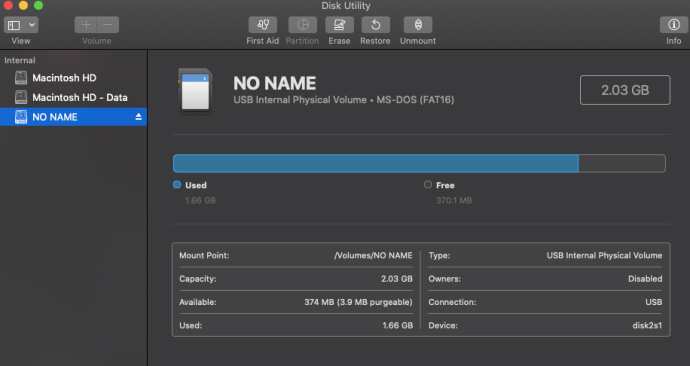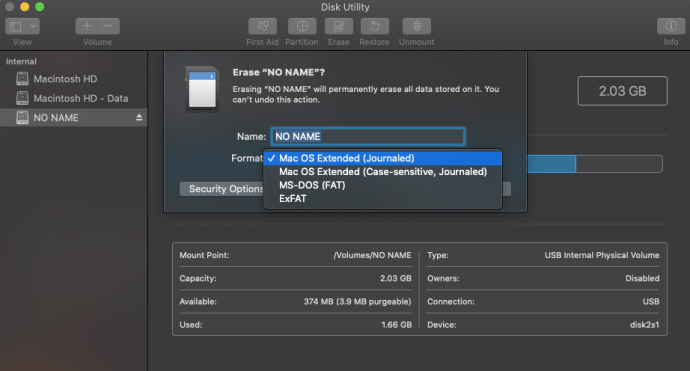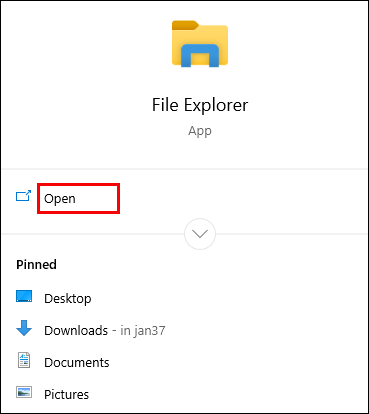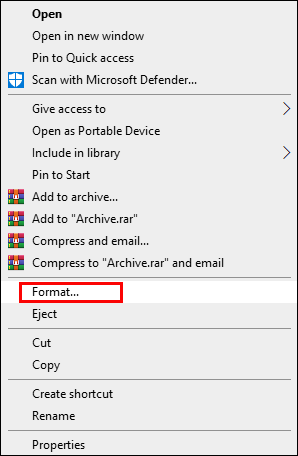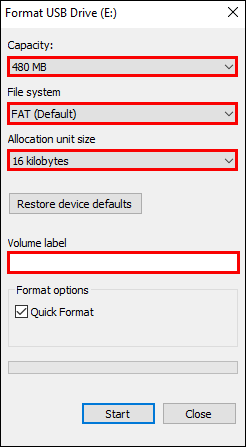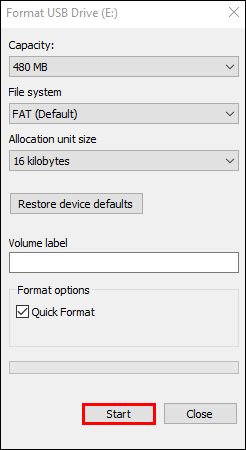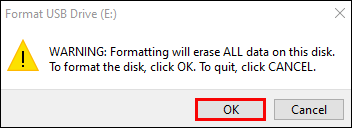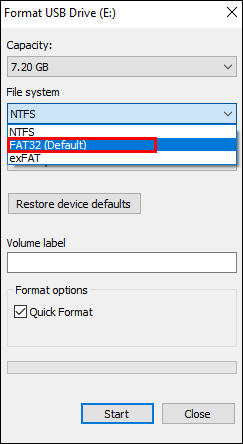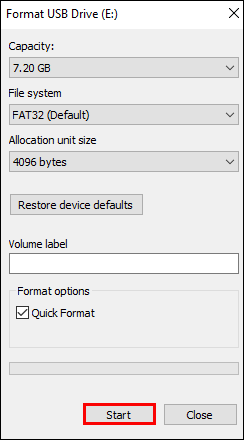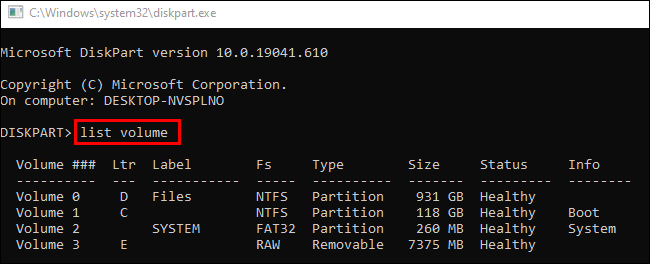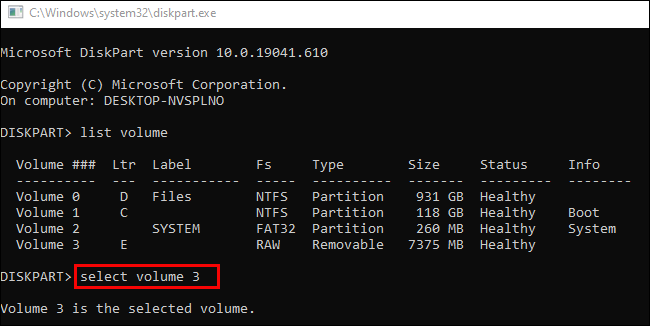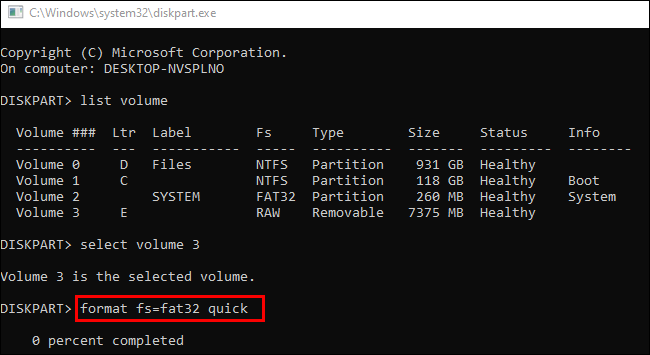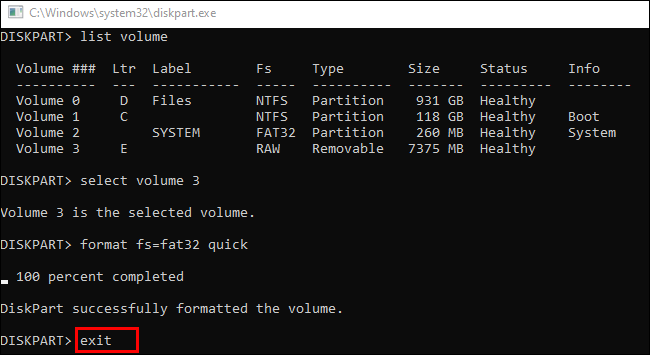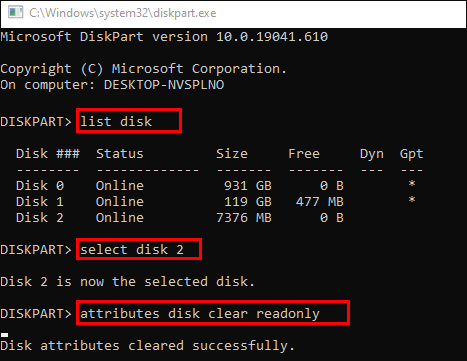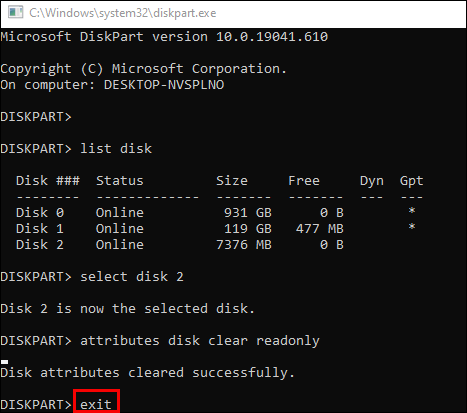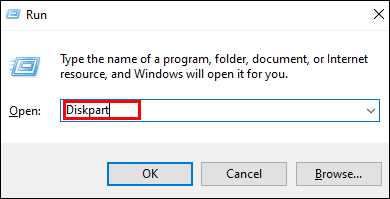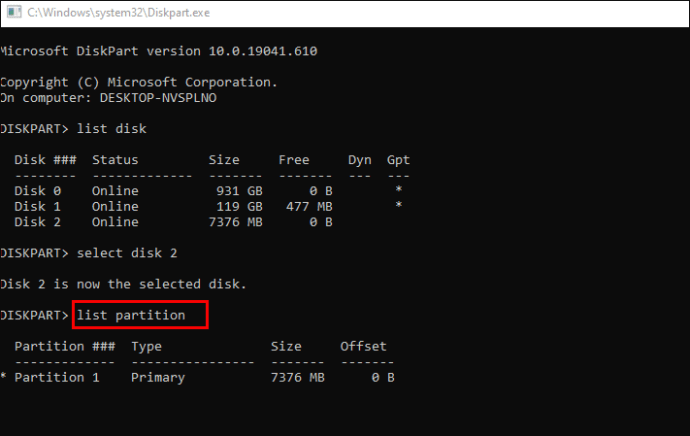SD 카드를 포맷하는 방법
SD 카드를 포맷하는 것은 여러 가지 이유로 유용한 방법입니다. 저장 형식에서 오래되고 불필요한 파일을 삭제하는 빠른 방법입니다. 이렇게 하면 카드가 깨끗하고 다양한 장치에서 사용할 수 있습니다. 그러나 SD 카드를 정확히 어떻게 포맷합니까?

이 기사에서는 여러 장치에서 Secure Digital 또는 SD 카드를 포맷하는 방법에 대한 단계별 가이드를 제공합니다.
SD 카드를 포맷하는 방법
대부분의 경우 사용 중인 장치에 따라 SD 카드를 포맷하는 데 몇 번의 클릭이나 탭만 있으면 됩니다. 그러나 쓰기 방지와 같이 프로세스를 지연시킬 수 있는 포맷에 몇 가지 장애가 있을 수 있습니다. 하지만 걱정하지 마세요. SD 카드 포맷에 대한 모든 세부 사항을 다루고 잠재적인 장애물을 극복하는 데 도움이 될 것입니다.
Mac에서 SD 카드를 포맷하는 방법
Mac에서 SD 카드를 포맷하는 것은 어렵지 않습니다.
- SD 카드를 컴퓨터에 연결합니다. SD 슬롯에 카드를 삽입하면 됩니다. 마이크로 SD 카드를 포맷하려면 SD 어댑터 카트리지에 넣고 SD 슬롯에 삽입하십시오.
- Finder로 이동하여 "응용 프로그램"을 클릭한 다음 "유틸리티"를 클릭하십시오.
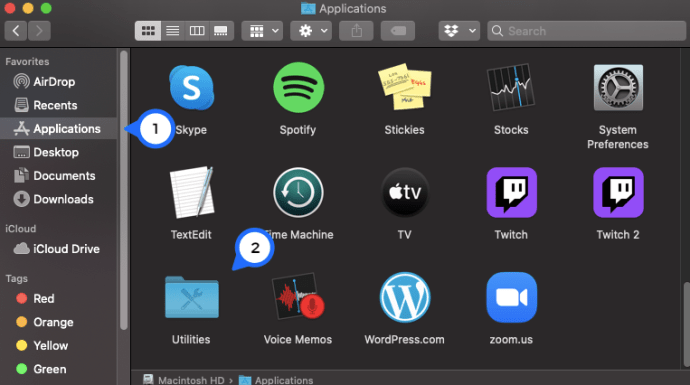
- "디스크 유틸리티" 앱을 엽니다.
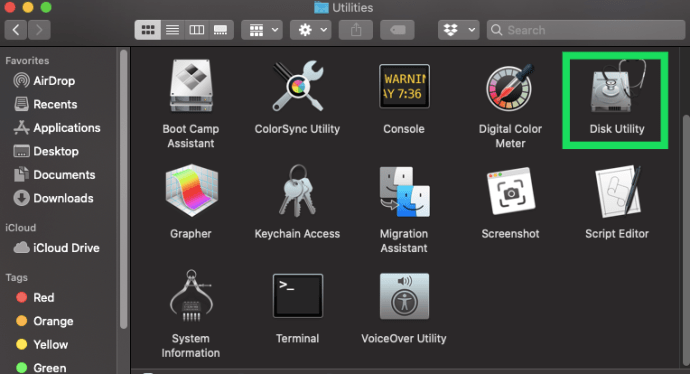
- "디스크 유틸리티" 화면의 "외부" 섹션에서 SD 카드를 찾습니다. 아직 포맷되지 않은 경우 "UNTITLED" 또는 "NO NAME"으로 이름을 지정해야 합니다.
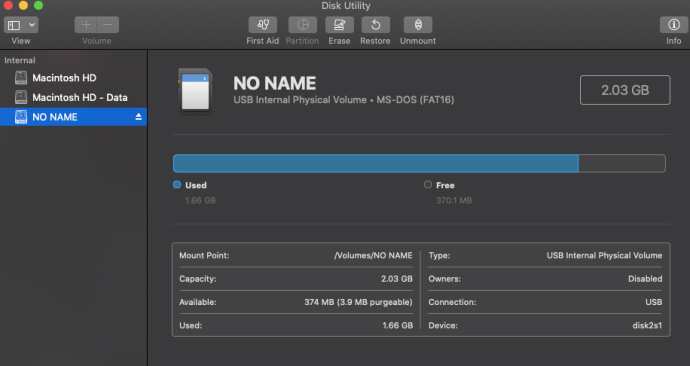
- 카드를 선택하고 화면 상단의 기능에서 "지우기" 옵션을 선택하십시오.
- 다음 팝업 창에서 "형식" 드롭다운 메뉴를 선택하고 원하는 형식을 선택합니다. 카드 이름을 입력할 수도 있지만 이는 선택 사항입니다.
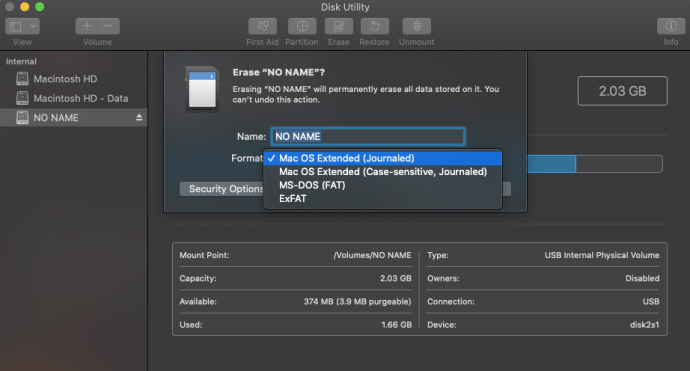
- "지우기" 기능을 선택하십시오.
- 그러면 화면에 "Unmounting"이 표시됩니다. 프로세스가 완료될 때까지 기다리면 완료됩니다.
Windows 10에서 SD 카드를 포맷하는 방법
Windows 10에서 SD 카드를 포맷하는 것도 간단합니다.
- SD 카드를 컴퓨터에 삽입합니다.
- "파일 탐색기"를 엽니다.
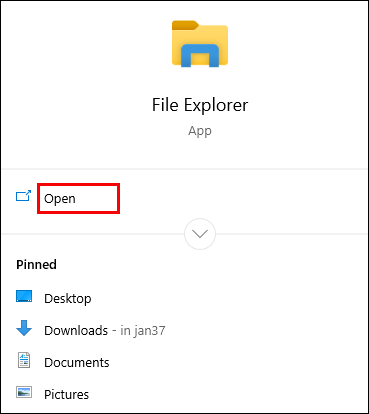
- SD 카드를 마우스 오른쪽 버튼으로 클릭하고 "포맷"을 선택합니다.
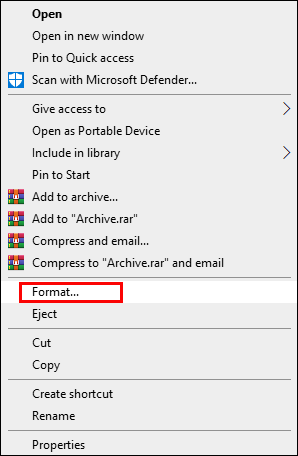
- "Format" 메뉴에서 "Capacity", "File System", "Volume Label" 및 "Allocation" 단위 크기가 올바르게 구성되었는지 확인하고 계속 진행합니다.
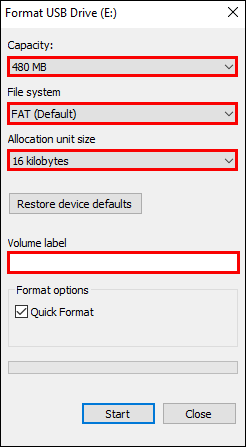
- 메뉴 하단의 "시작"을 누릅니다.
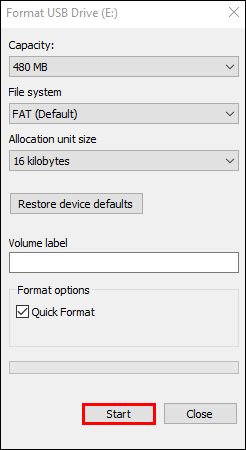
- 경고 팝업 창이 나타나면 "확인"을 눌러 계속 진행해야 합니다.
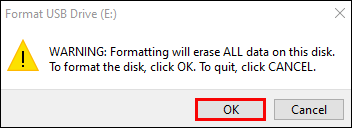
- "포맷 완료" 창이 나타나면 "확인"을 누르면 됩니다.
Android 전화용 SD 카드를 포맷하는 방법
컴퓨터를 사용하지 않고 Android 기기에서 SD 카드를 포맷할 수도 있습니다.
- 휴대전화의 '설정'으로 이동합니다.
- "기기 관리/기기 유지 관리"를 선택합니다.
- "저장소"를 선택하고 "고급" 버튼을 누르십시오.
- "휴대용" 저장 메뉴에서 "SD 카드"를 선택합니다.
- "포맷" 버튼을 누르고 다음 메시지를 읽고 "SD 카드 포맷"을 선택하십시오.

컴퓨터에서 SD 카드를 포맷하는 방법
Windows PC를 사용하든 Mac을 사용하든 위에서 설명한 단계에 따라 SD 카드를 포맷할 수 있습니다. 장치에 따라 두 번째 또는 세 번째 섹션을 참조하고 단계를 따르세요.
SD 카드를 Fat32로 포맷하는 방법
SD 카드를 Fat32로 포맷하는 가장 쉬운 방법은 컴퓨터에서 "파일 탐색기" 옵션을 사용하는 것입니다.
- "시작" 메뉴로 이동하여 "파일 탐색기"를 선택합니다.
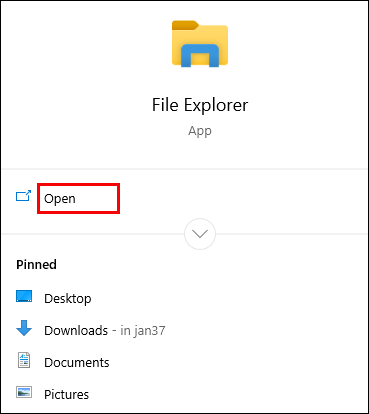
- "장치 및 드라이브" 섹션에서 포맷하려는 SD 카드를 선택합니다.

- SD 카드를 마우스 오른쪽 버튼으로 클릭하고 "포맷"을 선택합니다.
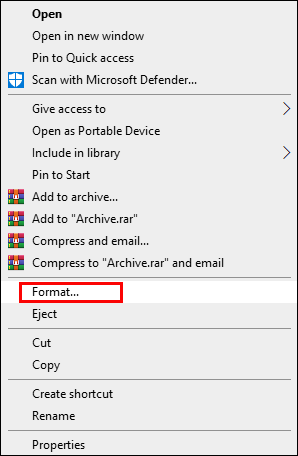
- Fat32 형식이 기본 옵션이어야 합니다. 그렇지 않은 경우 "파일 옵션" 섹션에서 형식을 선택합니다.
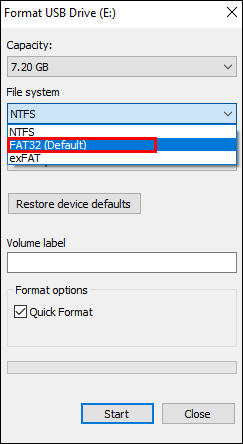
- "START"를 누르기만 하면 됩니다.
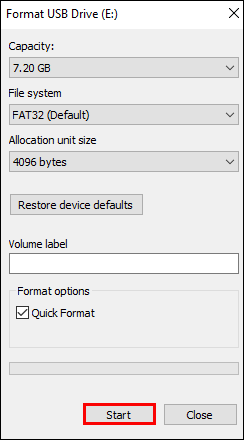
"DiskPart"로 이동하여 거기에서 SD 카드를 포맷할 수도 있습니다.
- SD 카드를 삽입하고 Windows 아이콘과 키보드의 "R"을 눌러 "Cmd"를 엽니다.
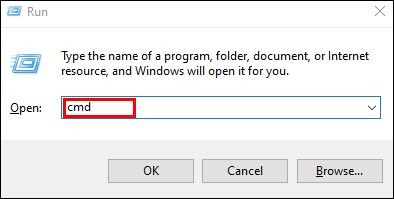
- "diskpart"를 입력하고 "Enter" 버튼을 눌러 실행합니다. 이제 여러 명령을 입력해야 합니다.
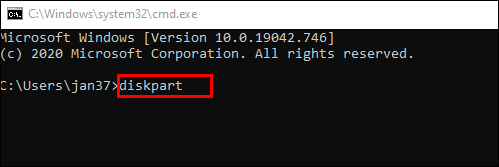
- 먼저 "목록 볼륨"을 입력하고 "Enter"를 누르십시오.
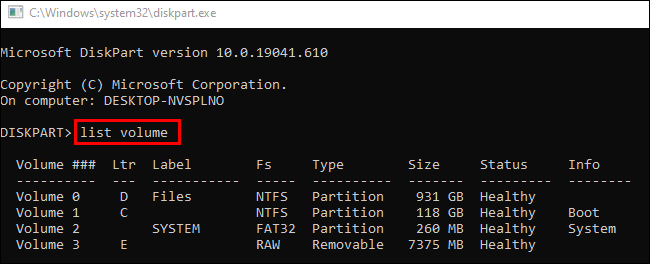
- 둘째, "X"는 SD 카드 드라이브 문자인 "볼륨 X 선택"을 입력합니다.
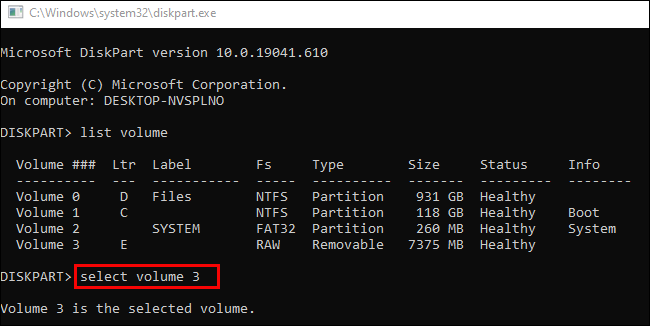
- "format fs=fat32 quick"을 입력하고 "Enter"를 누르십시오.
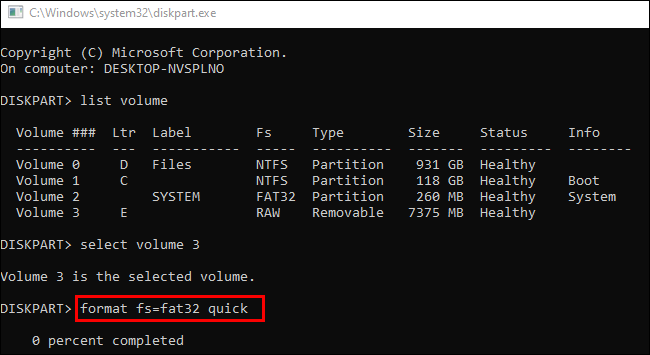
- 완료하려면 "Exit"를 입력하고 "Enter. "
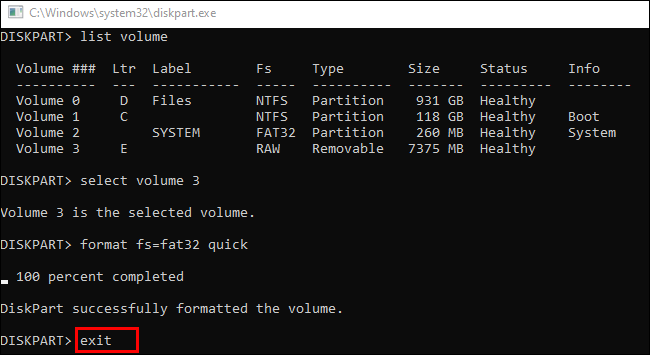
카메라용 SD 카드를 포맷하는 방법
디지털 카메라에서 SD 카드를 포맷하는 방법은 다음과 같습니다.
- 먼저 SD 카드를 클라우드 스토리지 서비스나 컴퓨터에 백업합니다.
- 카메라가 완전히 충전되었는지 확인하십시오.
- 카메라를 끄고 카드를 올바른 슬롯에 삽입하십시오.
- 카메라를 다시 켜고 "메뉴. "
- "카메라 디스플레이" 섹션에서 "설정"을 선택한 다음 "포맷" 또는 "메모리 카드 포맷"을 선택하십시오.
- "확인"을 선택하고 카메라가 카드를 포맷할 때까지 기다립니다.
- 프로세스가 완료되면 카메라를 끄고 이제 포맷된 SD 카드를 사용할 수 있습니다.
트레일 카메라용 SD 카드를 포맷하는 방법
Trail Camera(움직임 및/또는 피사체의 체온에 의해 활성화되는 야생 동물 사진에 사용되는 카메라)가 있는 경우에도 SD 카드를 포맷할 수 있습니다.
- Trail Cam Buddy 또는 기타 SD 카드 리더기에 카드를 삽입하고 컴퓨터의 USB 슬롯에 넣습니다.
- 중요한 파일이 손실되지 않도록 SD 카드 파일을 백업하거나 복사하십시오.
- "내 컴퓨터"로 이동하여 SD 카드를 나타내는 이동식 드라이브를 마우스 오른쪽 버튼으로 클릭합니다.
- 카드가 32GB보다 큰 경우 "파일 시스템" 섹션에서 "exFat"을 선택합니다. 32GB 이하인 경우 "Fat32"를 선택하십시오.
- '할당 단위 크기' 섹션에서 '기본 할당 크기'를 선택합니다.
- "시작"을 누르고 프로세스가 끝나면 창을 닫습니다.
스위치용 SD 카드를 포맷하는 방법
Nintendo Switch에서 SD 카드를 포맷하는 것은 비교적 간단합니다.
- Nintendo Switch에 카드를 삽입하고 Switch를 켭니다.
- "홈" 화면에서 "설정"을 선택합니다.
- "메뉴" 하단의 "시스템"을 누릅니다.
- "포맷 옵션"을 선택하십시오.
- "마이크로 SD 카드 포맷"을 누릅니다.
- "계속" 버튼을 누르면 됩니다.
쓰기 방지된 SD 카드를 어떻게 포맷합니까?
SD 카드가 쓰기 금지되어 있는 경우 먼저 보호를 제거하여 카드를 포맷해야 합니다. 이를 위해 여러 가지 방법을 시도할 수 있습니다.
물리적 쓰기 방지 스위치 제거
- 컴퓨터에서 SD 카드를 분리하고 카드 하단이나 측면에서 작은 스위치를 찾습니다.
- 스위치가 잠금 해제된 쪽에 "켜짐" 위치에 있는지 확인하십시오. 그렇지 않은 경우 "끄기"로 전환하여 카드를 잠금 해제하십시오.
안티바이러스 소프트웨어 사용
- PC에서 바이러스 백신 소프트웨어를 다운로드하여 엽니다.
- 카드를 컴퓨터에 삽입합니다.
- 바이러스 백신 소프트웨어가 카드를 스캔하고 청소하도록 하면 쓰기 방지가 제거됩니다.
DiskPart 실행
- 카드를 PC에 연결합니다.
- Windows 버튼과 "X"를 동시에 눌러 "cmd" 창을 엽니다.
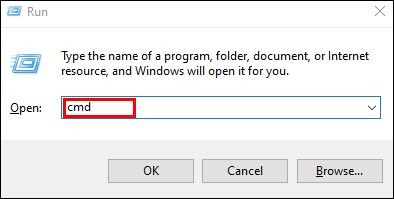
- "diskpart"를 입력하고 "Enter"를 누르십시오.
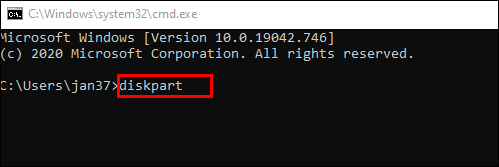
- "list disk", "select disk X"(X는 카드의 드라이브 문자) 및 "attributes disk clear readonly" 명령을 매번 입력하고 "Enter" 키를 누릅니다.
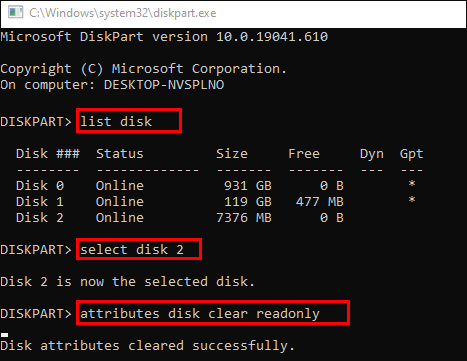
- 제거가 완료될 때까지 기다렸다가 "Exit"를 입력하고 "Enter"를 눌러 DiskPart를 종료합니다.
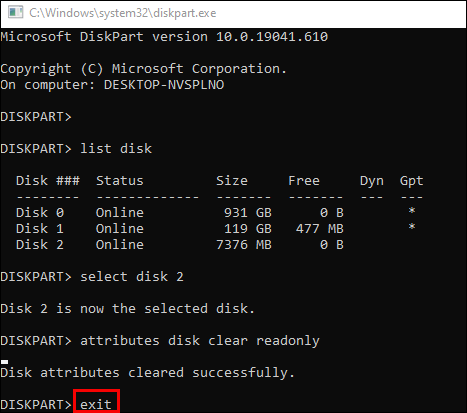
쓰기 방지가 제거되면 컴퓨터에서 "파일 탐색기"에 액세스하고 두 번째 섹션의 나머지 단계에 따라 SD 카드를 포맷합니다.
SD 카드가 분할되었는지 확인하는 방법은 무엇입니까?
카드가 분할된 경우 여러 드라이브가 있음을 의미합니다. 이 경우인지 확인하려면 "DiskPart" 기능을 다시 사용할 수 있습니다.
- "Windows "버튼과 "X"를 눌러 "cmd" 창을 시작합니다. "diskpart"를 입력하고 "Enter"를 눌러 "DiskPart" 창을 엽니다.
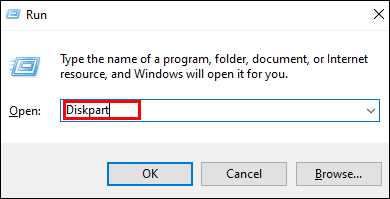
- PC에 연결된 드라이브를 보려면 "목록 디스크"를 입력하십시오. 디스크 번호는 디스크 관리 도구에서와 동일해야 합니다.
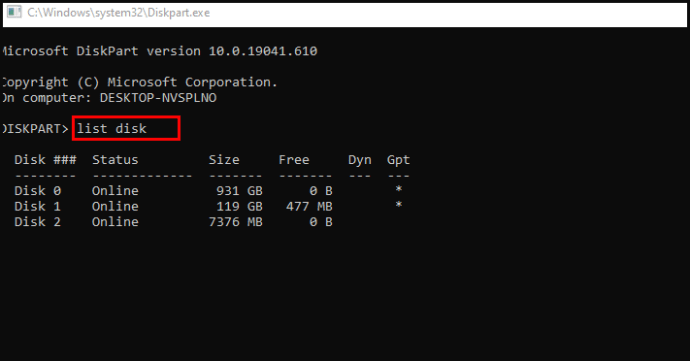
- 숫자가 1이면 "디스크 1 선택"을 입력하십시오.
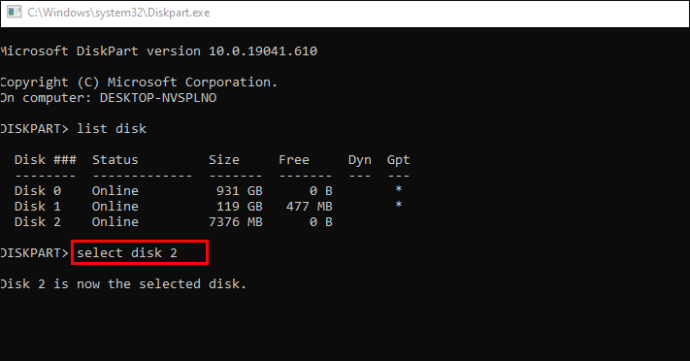
- 카드에 파티션이 있는지 확인하려면 "list partition"을 입력하십시오. 카드에 카드가 있으면 목록에 표시됩니다.
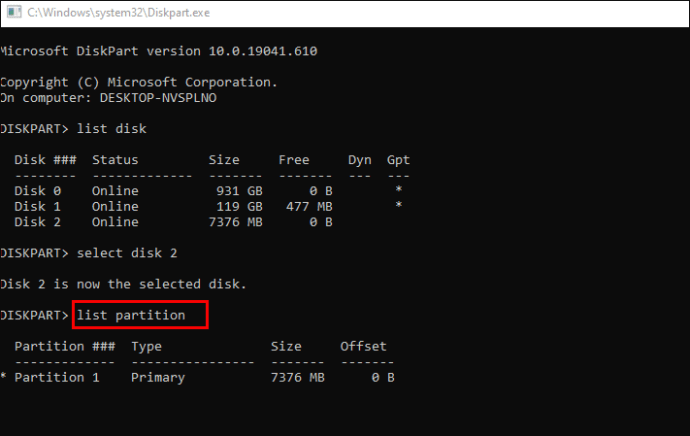
추가 FAQ
위의 제안 사항이 귀하의 질문에 답변하지 못한 경우 다음과 같은 다른 가능한 해결책이 있습니다.
얼마나 자주 SD 카드를 포맷해야 합니까?
경험상 각 사진 촬영 후에 카메라의 SD 카드를 포맷해야 합니다. 카드를 다운로드하고 여러 곳에 파일을 복사한 후에는 카드를 포맷한 후 재사용하세요. 이렇게 하면 카드 저장 공간이 훨씬 깨끗해집니다.
내 SD 카드는 어떤 형식이어야 합니까?
Fat32 형식이 더 나은 호환성을 갖지만 일반적으로 카드에 32GB 이하가 포함된 경우 사용해야 합니다. 더 큰 카드의 경우 일반적으로 exFat 형식을 사용하는 것이 좋습니다.
SD 카드를 강제로 포맷하려면 어떻게 합니까?
어떤 이유로 SD 카드가 포맷되지 않으면 이 방법을 사용하여 강제로 포맷할 수 있습니다.
• 카드의 데이터를 백업하십시오.
• "Windows" 키와 "R" 버튼을 동시에 누르십시오.
• 상자에 "cmd"를 입력하고 "Enter"를 눌러 cmd.exe를 엽니다.
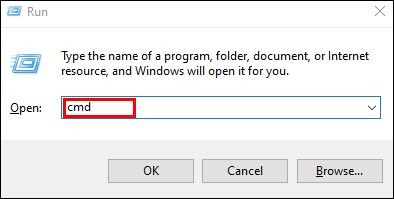
• "diskpart"를 입력하여 "Diskpart 유틸리티"를 엽니다.
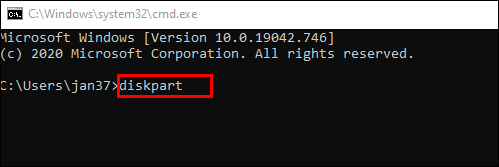
• 컴퓨터 드라이브를 보려면 "list disk"를 입력하십시오.
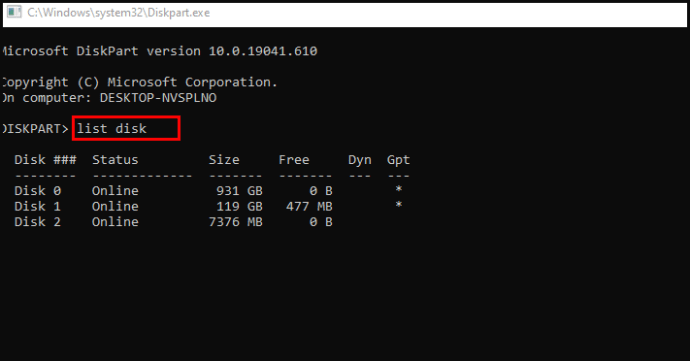
• "select disk X"를 입력합니다("X"는 SD 카드의 드라이브 번호).
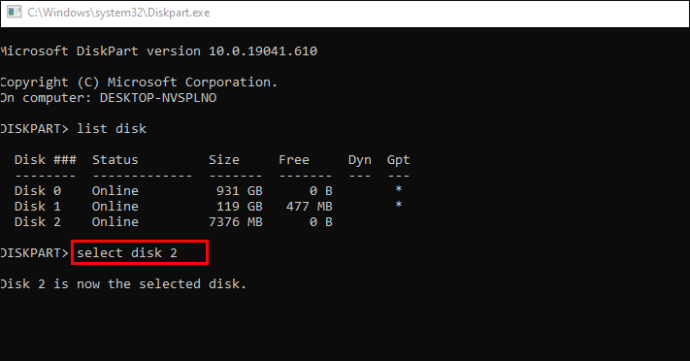
• "clean"을 입력하여 clean 유틸리티를 시작합니다. 이 옵션은 카드의 모든 데이터를 지울 것입니다(이것이 미리 백업해야 하는 이유입니다).

• "create partition primary"를 입력하여 새 파티션을 설정합니다.

• "format fs=ntfs" 또는 "format fs=fat32"를 입력하여 파티션을 포맷합니다.

SD 카드를 포맷한다는 것은 무엇을 의미합니까?
SD 카드를 포맷할 때 카드에서 모든 데이터를 제거하고(로우 레벨 포맷) 새 파일 시스템을 설정(하이 레벨 포맷)하여 카드를 청소합니다.
새 SD 카드를 포맷해야 합니까?
새 SD 카드를 포맷하는 것은 여러 가지 이유로 좋은 생각입니다. 그러나 기본적으로 장치에서 카드를 사용하기 전에 포맷하면 특정 장치에 사용할 준비가 되었는지 확인할 수 있습니다.
SD 카드를 어떻게 포맷합니까?
Windows 또는 Mac PC, Android 휴대폰, Nintendo Switch 또는 디지털 카메라와 같은 다양한 장치에서 SD 카드를 포맷할 수 있습니다. 각 장치에 대한 프로세스를 거쳤으므로 필요한 섹션을 확인하고 카드 포맷을 시작하세요.
네 차례 야
대체로 다양한 방법으로 SD 카드를 포맷할 수 있습니다. 이 가이드를 사용하면 모든 장치에서 포맷하는 데 어려움을 겪지 않을 것입니다. 따라서 SD 카드에 남은 파일을 제거하고 정기적으로 포맷하여 깨끗하고 깔끔하게 정리하십시오.